Sida loo tirtiro profile Network WiFi Windows 11/10
Haddii aad isticmaalayso Windows 11/10 oo aad rabto in aad tirtirto ama ilowdo astaanta shabakadda WiFi(delete or forget the WiFi network profile) , markaa waxaad sidaas samayn kartaa adigoo isticmaalaya PowerShell , Command Prompt , Settings ama System Tray icon on your Windows 11/10 kombiyuutarka.
Sida loo tirtiro profile Network WiFi (WiFi Network Profile)Windows 11/10 11/10
Si aad u tirtirto ama u illowdo astaanta shabakadda WiFi ee (WiFi)Windows 11/10 , raac hababkan-
- Ka illoobo astaanta WiFi(Forget WiFi) ee saxanka nidaamka
- (Forget WiFi)Ka illoobo astaanta shabakadda WiFi ee Dejinta Windows(Windows Settings)
- (Remove WiFi)Ka saar shabakada WiFi adoo isticmaalaya Command Prompt
- Tirtir(Delete WiFi) astaanta shabakadda WiFi adoo isticmaalaya PowerShell
Si aad wax badan uga ogaato tillaabooyinkan, sii wad akhriska.
1] Ka ilow(Forget WiFi) astaanta WiFi ee saxanka nidaamka
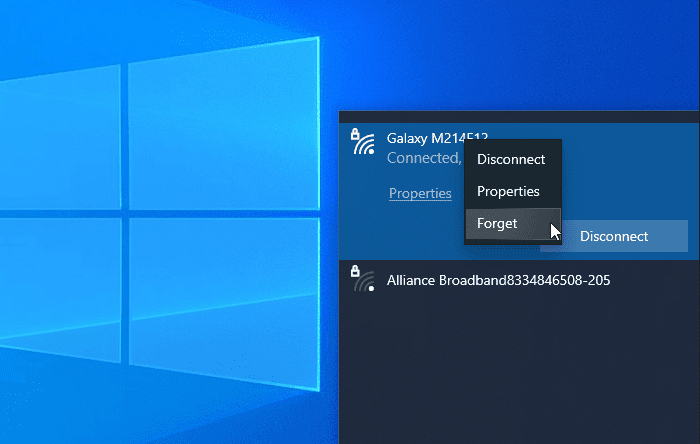
Waxay u badan tahay inay tahay habka ugu fudud ee looga saari karo astaanta shabakadda WiFi Windows 10 . Waxaad ka dhigi kartaa nidaamkaaga mid illoobi kara hal profile shabakad ama kuwo badan.
Si aad u bilowdo, hubi in WiFi SSID la arki karo marka aad gujiso shabakadda ama astaanta internetka ee saxanka nidaamka. Hadday sidaas tahay, waxaad xaq u gujin kartaa magaca shabakadda aad rabto oo dooro ikhtiyaarka illow(Forget ) .
Hadda, waa inay ka muuqataa liiska shabakada WiFi 'aan ku xidhnayn' .(’ WiFi)
2] Ilow profile network WiFi ka (Forget WiFi)Windows Settings

Waa suurtogal in la iloobo astaanta shabakadda WiFi adoo isticmaalaya Windows Settings(forget the WiFi network profile using Windows Settings) . Ka fur Windows Settings(Open Windows Settings) on your computer oo aad qaybta Network & Internetka(Network & Internet) . Halkan waxaad ka heli doontaa tab loo yaqaan WiFi . Kadib markaad u wareegto tabkan, dhagsii ikhtiyaarka maamul shabakadaha la yaqaan . (Manage known networks )Intaa ka dib, dhagsii magaca shabakada aad rabto inaad tirtirto oo guji badhanka Forget .
Hadda, shabakadda WiFi waa inaysan ka muuqan liiska 'shabakadda la yaqaan'.
3] Ka saar shabakada WiFi adoo isticmaalaya (Remove WiFi)Command Prompt
Isticmaalka Command Prompt & Registry waa hab kale oo looga saaro astaanta shabakadda WiFi Windows 10 kumbuyuutarka. Macluumaadkaaga, waxaad isticmaali kartaa isla habka nooca hore ee Windows sidoo kale.
Si aad u bilowdo, waxaad u baahan tahay inaad furto Command Prompt oo leh mudnaanta maamulaha(open Command Prompt with administrator privilege) , oo geli amarkan-
netsh wlan show profiles
Waxay ku tusinaysaa dhammaan muuqaallada shabakadda WiFi ee hore ugu xidhnaa shaashaddaada. (WiFi)Laga soo bilaabo halkan, waxaad u baahan tahay inaad hesho magaca shabakadda WiFi ee aad rabto inaad ka tirtirto kombuyutarkaaga. Haddii aad hore u xustay, geli amarka soo socda-
netsh wlan delete profile name="network-name"

Intaa ka dib, waxaad u baahan tahay inaad furto Registry Editor oo aad u gudubto jidkan-
HKEY_LOCAL_MACHINE\SOFTWARE\Microsoft\Windows NT\CurrentVersion\NetworkList\Profiles
Profile(Profiles) - yadu waa inay lahaadaan fure-hoosaadyo. Waxaad u baahan tahay inaad gujiso fure kasta si aad u ogaato magaca Profile Name ee saxda ah(ProfileName) . Markaad aragto qiimaha saxda ah ee String(String Value) , waxaad u baahan tahay inaad midig-gujiso oo dooro badhanka Delete .
Hadda astaanta shabakadda WiFi waa in gebi ahaanba la tirtiraa.
la xiriira(Related) : Sida loogu daro Profile Network Wi-Fi cusub(How to add a new Wi-Fi Network Profile) Windows 11/10.
4] Tirtir(Delete WiFi) astaanta shabakadda WiFi adoo isticmaalaya PowerShell

Sida Command Prompt , waxaad isticmaali kartaa Windows PowerShell si aad uga tirtirto astaanta shabakadda WiFi Windows 10 . Waxa ugu fiican waa in aad isticmaali karto amarrada magaca si aad u hesho oo aad u tirtirto profiles. Sidaa darteed, ku fur Windows PowerShell oo leh mudnaanta maamulaha(open the Windows PowerShell with administrator privilege) , oo geli amarka soo socda-
netsh wlan show profiles
Markaad ogaato magaca shabakada, waxaad gali kartaa amarkan-
netsh wlan delete profile name="network-name"
Kahor intaadan garaacin badhanka Gelida(Enter ) , waa inaad ku bedeshaa magaca shabakada magaca shabakadda (network-name )WiFi ee asalka ah. Kadib markaad gasho amarka, waa inaad aragto fariinta guusha oo sheegaysa wax ku saabsan tirtirka.
Hababkani waxay kaa caawin karaan inaad ka illowdo astaanta shabakadda WiFi ee kumbuyuutarka (WiFi)Windows 11/10 .
Akhrinta la xidhiidha:(Related reads:)
- Sida Loo Ilaawo Xogta Shabakadda Wireless-ka ee Daaqadaha(How to Forget Wireless Network Profiles in Windows)
- Gacanta ka saar Xogta Shabakadda WiFi adoo isticmaalaya Diiwaanka .
Related posts
Hagaaji internet ma jiro, khalad WiFi sugan oo ku jira Windows 11/10 [Go'an]
Aaladaha Iskaanka Shabakadda WiFi ee Bilaashka ah ee ugu Fiican Windows 11/10
Sida loo arko macluumaadka Shabakadda Wi-Fi ee darawalka Windows 11/10
Ku hagaaji Spikes Ping gudaha WiFi ama Ethernet gudaha Windows 11/10
Sida loo beddelo ama loo beddelo Magaca Shabakadda Shabakadda firfircoon ee gudaha Windows 11/10
Gudbinta Ping ayaa ku guuldareysatay Khaladka guud ee fashilka gudaha Windows 11/10
Sida loo xaliyo dhibaatooyinka WiFi gudaha Windows 11/10
Waa maxay sababta wakhtiga Pingygu aad ugu sarreeyo gudaha Windows 11/10?
NetTraffic: Kormeeraha taraafikada shabakada waqtiga dhabta ah ee Windows 11/10
Cilad ayaa dhacday markii dib loo cusboonaysiinayay interface Ethernet Windows 11/10
Helitaanka shabakadu waa dansan yahay oo ma daar Windows 11/10
Sida loo awood Wake-on-LAN gudaha Windows 11/10
Aan awoodin in uu khariidad ka sameeyo wadayaasha shabakada gudaha Windows 11/10
WiFi kuma weydiin doono erayga sirta ah gudaha Windows 11/10
Sida loo beddelo Heerka Xaqiijinta Maareeyaha LAN gudaha Windows 11/10
Sida loo Khariideeyo Shabakadda Drive-ka iyadoo la adeegsanayo Siyaasadda Kooxda ee Windows 11/10
Sida loogu awood DNS ka badan HTTPS gudaha Windows 11/10
Cinwaanka MAC ee ku jira Windows 11/10: Beddel, Raadinta, Kufsiga
Sida loo hubiyo nooca Amniga WiFi gudaha Windows 11/10
Soo celi oo soo celi WiFi ama Shabakadda Shabakadda Wireless-ka ee gudaha Windows 10
